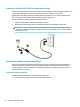User Guide - Windows 7
Table Of Contents
- Úvodné informácie
- Súčasti
- Pripojenie k sieti
- Pripojenie k bezdrôtovej sieti
- Používanie ovládacích prvkov bezdrôtovej komunikácie
- Pripojenie k sieti WLAN
- Používanie modulu HP Mobile Broadband (len vybrané produkty)
- Používanie modulu HP Mobile Connect (len vybrané produkty)
- Používanie systému GPS (len vybrané produkty)
- Používanie bezdrôtových zariadení Bluetooth (len vybrané produkty)
- Pripojenie ku káblovej sieti
- Pripojenie k bezdrôtovej sieti
- Navigácia na obrazovke
- Funkcie pre zábavu
- Používanie webovej kamery (len vybrané produkty)
- Používanie zvuku
- Používanie videa
- Správa napájania
- Ukončenie činnosti (vypnutie) počítača
- Nastavenie možností napájania
- Používanie úsporných režimov napájania
- Napájanie z batérie
- Používanie externého sieťového napájacieho zdroja
- Zabezpečenie
- Ochrana počítača
- Používanie hesiel
- Používanie antivírusového softvéru
- Používanie softvéru brány firewall
- Inštalácia dôležitých aktualizácií zabezpečenia
- Používanie aplikácie HP Client Security (len vybrané produkty)
- Používanie softvéru HP Touchpoint Manager (len vybrané produkty)
- Inštalácia voliteľného bezpečnostného lanka (len vybrané produkty)
- Používanie snímača odtlačkov prstov (len vybrané produkty)
- Údržba
- Zálohovanie a obnovenie
- Pomôcka Computer Setup (systém BIOS), funkcia TPM a program HP Sure Start
- Používanie nástroja HP PC Hardware Diagnostics (UEFI)
- Špecifikácie
- Elektrostatický výboj
- Zjednodušenie ovládania
- Register
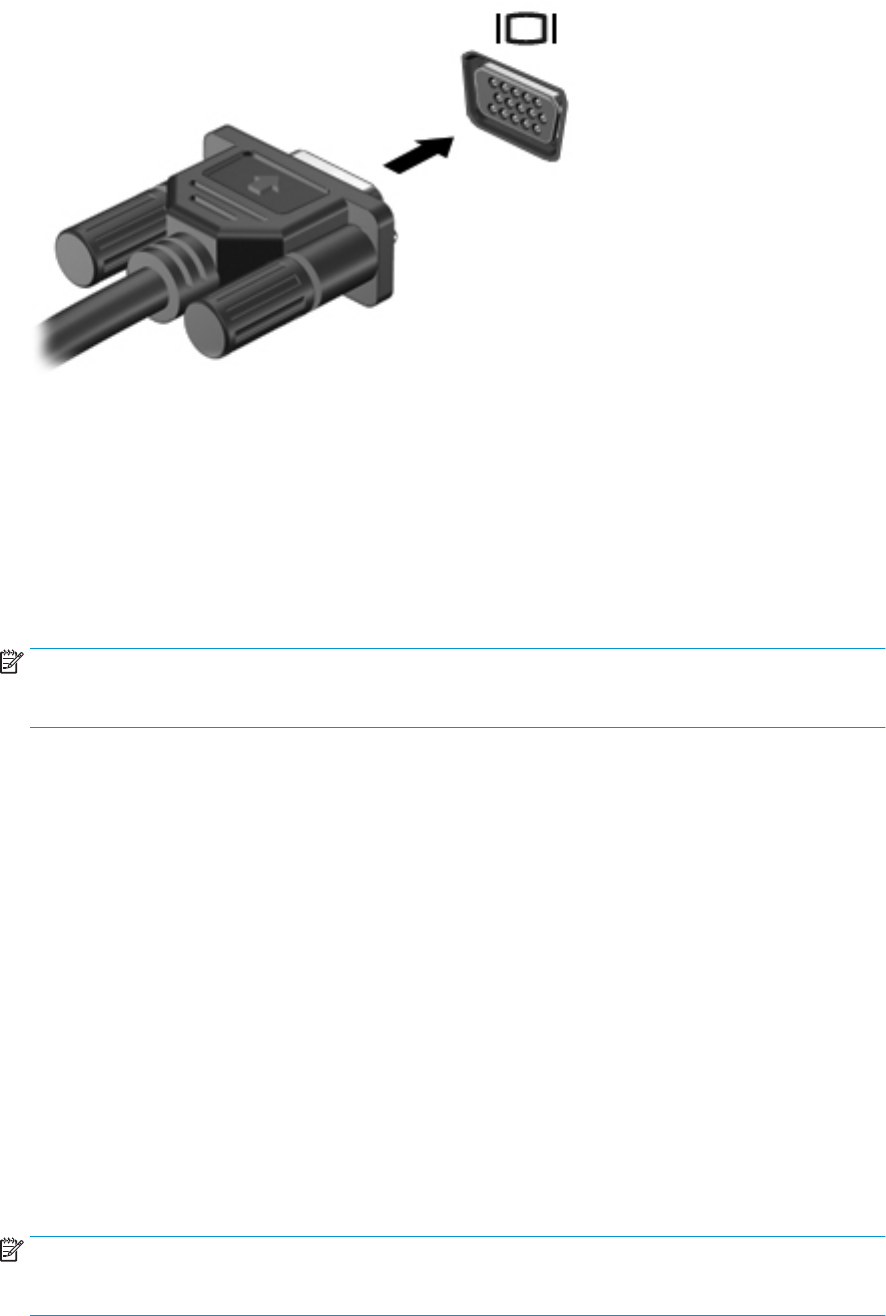
2. Stláčaním klávesovej skratky fn+f4 môžete prepínať obraz na obrazovke medzi štyrmi zobrazeniami:
●
Len obrazovka počítača: zobrazenie obrazu len na obrazovke počítača.
●
Duplicitný režim: zobrazenie obrazu na obrazovke počítača aj externého zariadenia súčasne.
●
Rozšírený režim: rozšírené zobrazenie obrazu na obrazovke počítača a zároveň na obrazovke
externého zariadenia.
●
Len druhá obrazovka: zobrazenie obrazu len na obrazovke externého zariadenia.
Po každom stlačení klávesovej skratky fn+f4 sa zobrazenie zmení.
POZNÁMKA: Najlepšie výsledky dosiahnete zvýšením rozlíšenia obrazovky externého zariadenia,
najmä ak vyberiete možnosť Rozšírené, a to podľa nasledujúceho postupu. Vyberte ponuku Štart >
Ovládací panel > Vzhľad a prispôsobenie. V časti Obrazovka vyberte možnosť Upraviť rozlíšenie.
Pripojenie zariadenia DisplayPort
Port Dual-Mode DisplayPort slúži na pripojenie voliteľného zobrazovacieho zariadenia s vysokým rozlíšením
alebo vysokovýkonného zariadenia na prenos údajov. Tento port poskytuje vyšší výkon než port pre externý
monitor VGA a zlepšuje digitálne pripojenie.
1. Zapojte jeden koniec kábla DisplayPort do portu DisplayPort na počítači.
2. Druhý koniec kábla pripojte k digitálnemu zobrazovaciemu zariadeniu.
3. Stláčaním kombinácie klávesov fn+f4 môžete prepínať obraz na obrazovke počítača medzi štyrmi
zobrazeniami.
●
Len obrazovka počítača: zobrazenie obrazu len na obrazovke počítača.
●
Duplicitný režim: zobrazenie obrazu na obrazovke počítača aj externého zariadenia súčasne.
●
Rozšírený režim: rozšírené zobrazenie obrazu na obrazovke počítača a zároveň na obrazovke
externého zariadenia.
●
Len druhá obrazovka: zobrazenie obrazu len na obrazovke externého zariadenia.
Po každom stlačení kombinácie klávesov fn+f4 sa zobrazenie zmení.
POZNÁMKA: Najlepšie výsledky dosiahnete zvýšením rozlíšenia obrazovky externého zariadenia,
najmä ak vyberiete možnosť Rozšírené, a to podľa nasledujúceho postupu. Vyberte ponuku Štart >
Ovládací panel > Vzhľad a prispôsobenie. V časti Obrazovka vyberte možnosť Upraviť rozlíšenie.
30 Kapitola 5 Funkcie pre zábavu